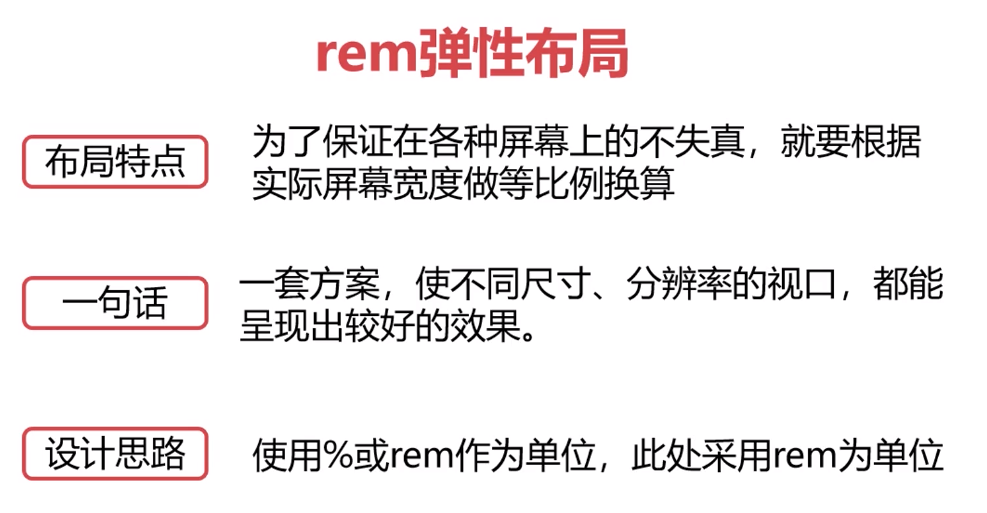3. 六个案例学会响应式布局
课程地址
https://www.imooc.com/video/22707
第一章 课程简介

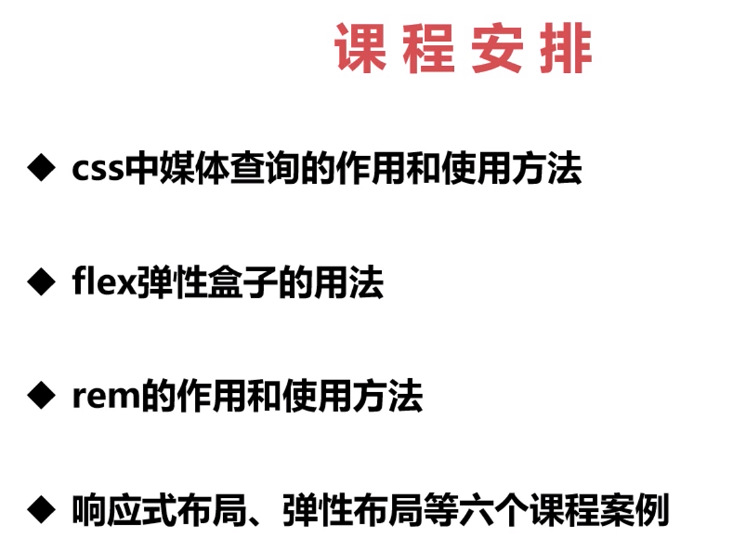


第二章 媒体查询
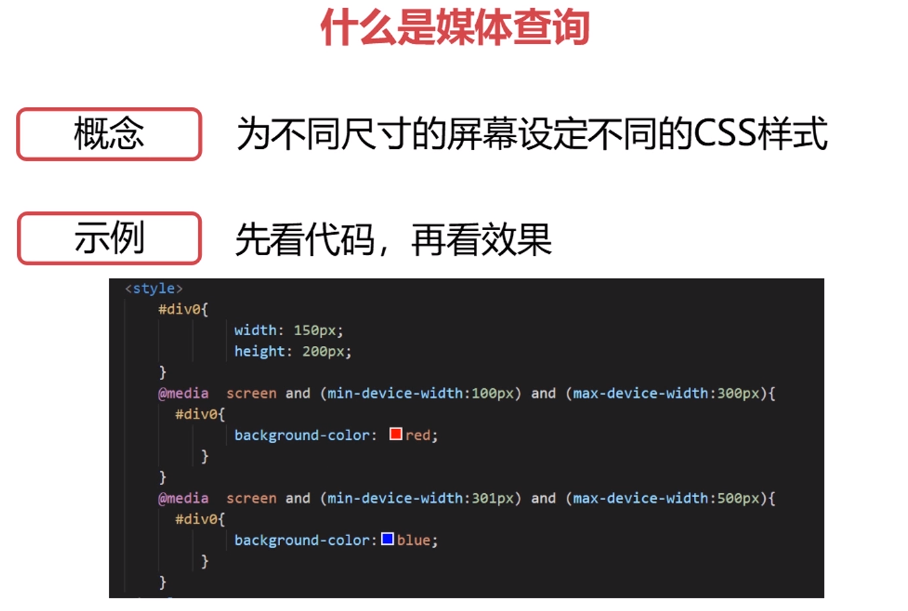
<!doctype html> <html lang="en"> <head> <meta charset="UTF-8"> <meta name="viewport" content="width=device-width, user-scalable=no, initial-scale=1.0, maximum-scale=1.0, minimum-scale=1.0"> <meta http-equiv="X-UA-Compatible" content="ie=edge"> <title>媒体查询</title> <style> .box { width: 200px; height: 200px; background: #00B506; } /* 300-600之间 背景色变成 红色 */ @media screen and (min-width: 300px) and (max-width: 600px) { .box { background: red; } } </style> </head> <body> <div class="box">123</div> </body> </html>
<!doctype html> <html lang="en"> <head> <meta charset="UTF-8"> <meta name="viewport" content="width=device-width, user-scalable=no, initial-scale=1.0, maximum-scale=1.0, minimum-scale=1.0"> <meta http-equiv="X-UA-Compatible" content="ie=edge"> <title>媒体查询基本使用</title> <style> .box { width: 100%; height: 500px; } .box div { height: 100px; float: left; } .box div:nth-child(1) { background: red; } .box div:nth-child(2){ background: blue; } .box div:nth-child(3) { background: green; } @media screen and (min-device-width: 500px) { .box div { width: 33.3%; } } @media screen and (min-device-width: 300px) and (max-device-width: 499px) { .box div { width: 50%; } } @media screen and (min-device-width: 200px) and (max-device-width: 299px) { .box div { width: 100%; } } </style> </head> <body> <div class="box"> <div></div> <div></div> <div></div> </div> </body> </html>
基本使用 500以上 一行显示三个
300-500 一行显示2个
200-300 一行显示一个

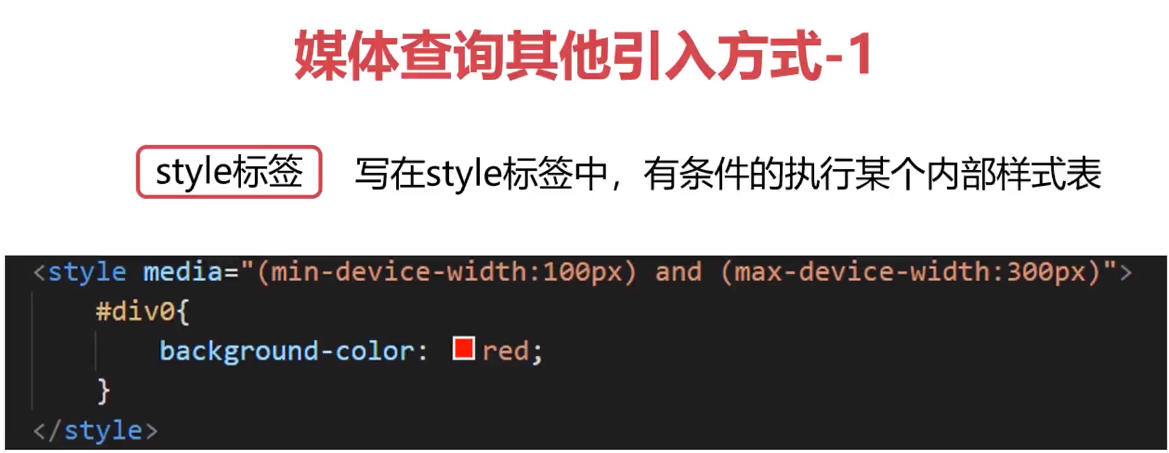
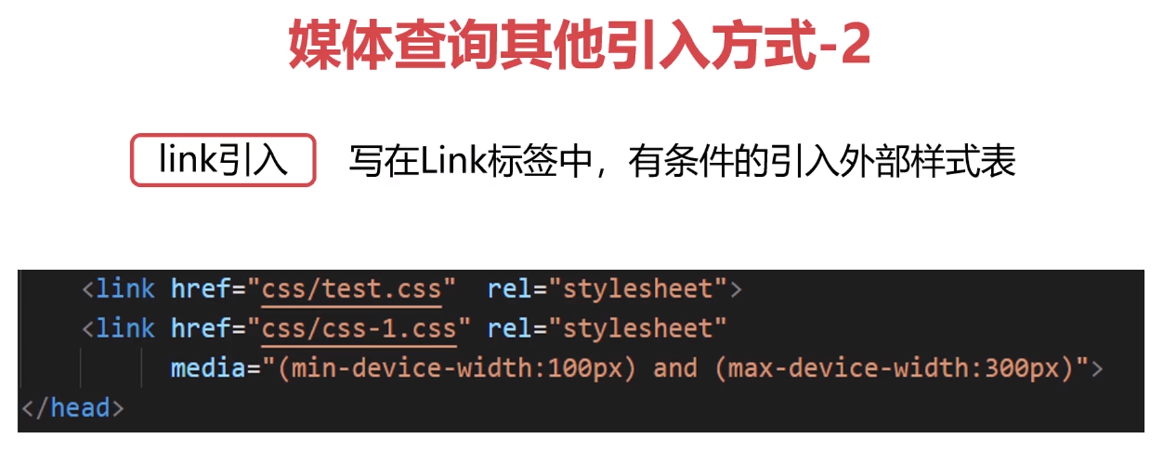

第三章 flex弹性布局
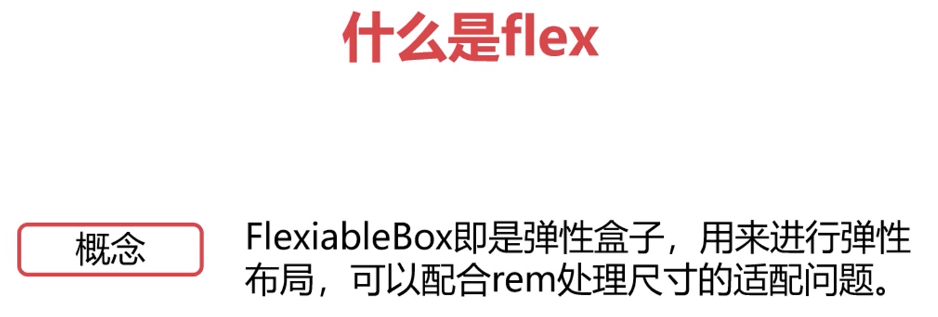
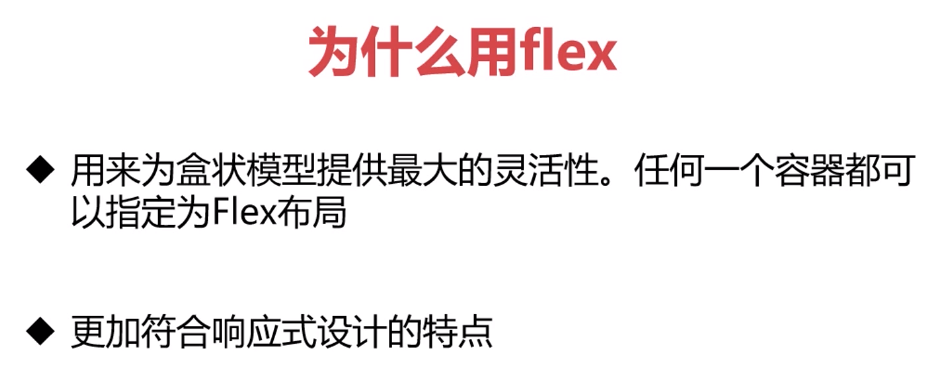
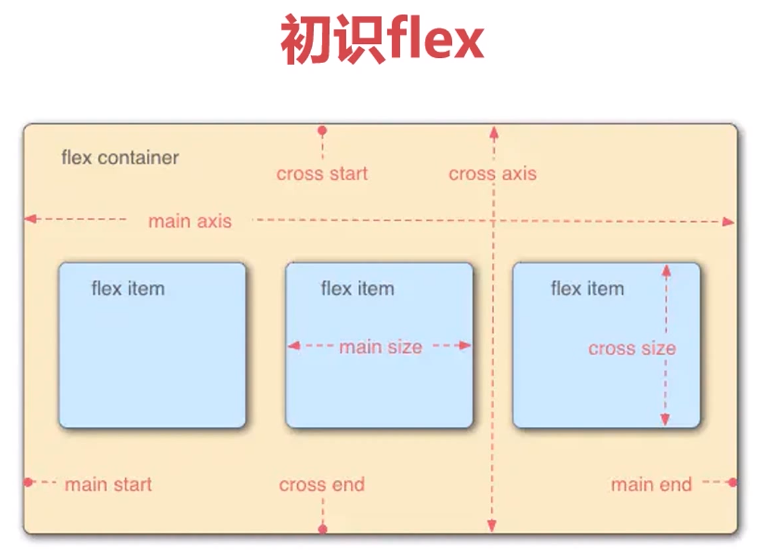
flex-direction 设置子元素在父元素中的排列方式

flex-wrap 设置 子元素大小超出父元素后 是否换行
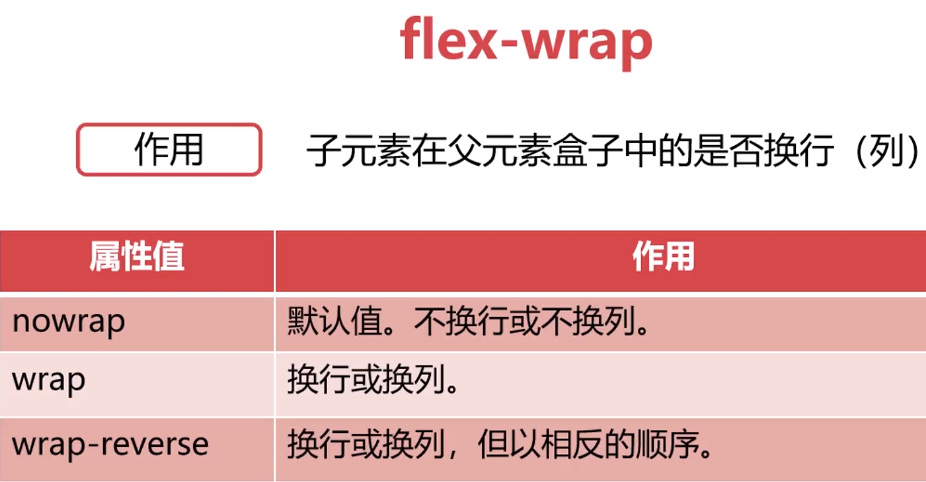
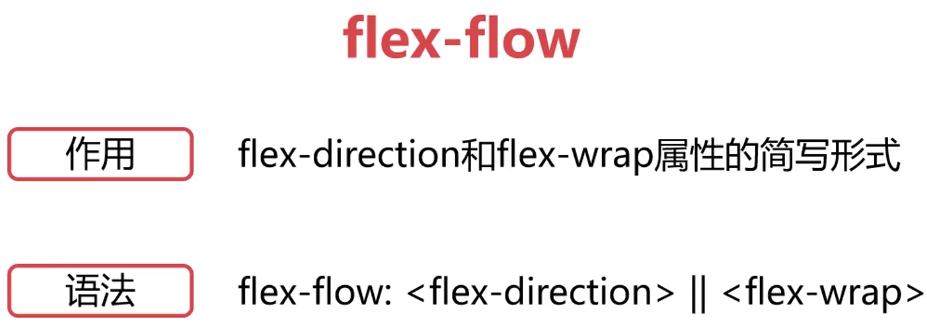

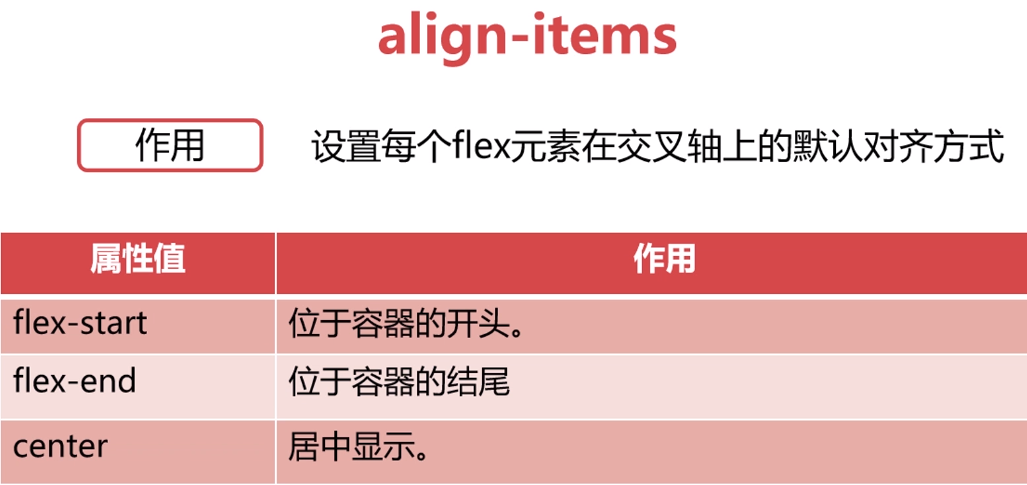

---------------------上面的都是给父元素设置的 下面的是给子元素设置的----------------------------------------------------


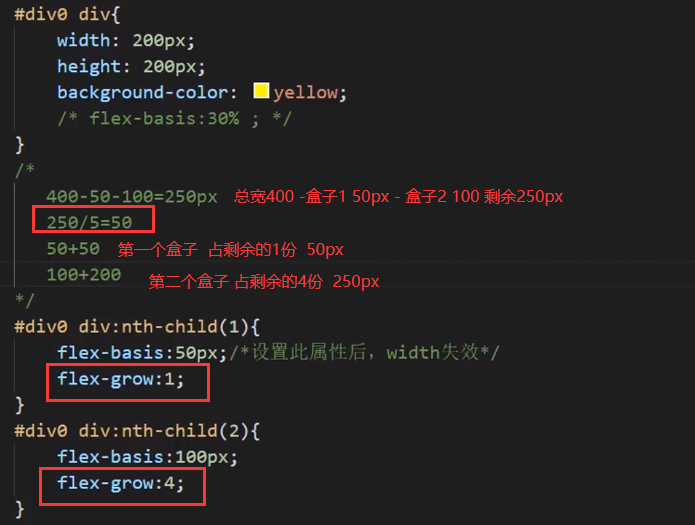


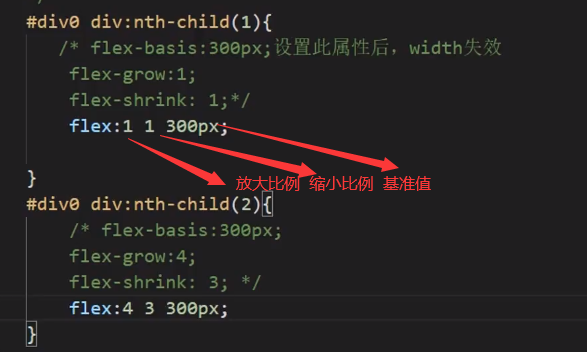
//大于等于1的数字 代表允许 扩大或缩小
0 代表固定值 是不变的
第四章 常用布局


js实现 尺寸没发生一次改变 就会改变fontsize大小

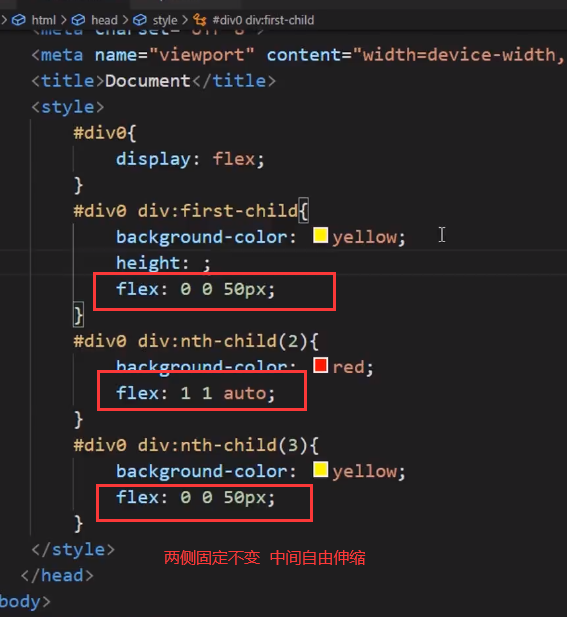
现在重点是 局部自适应 配合 配合媒体查询来使用